Sfat pentru Windows 10: utilizați aplicația Fotografii pentru a partaja fotografii și video
Microsoft Ferestre Din 10 / / March 19, 2020
Ultima actualizare la

Spre deosebire de Windows 8, partajarea fotografiilor pe rețelele de socializare și alte servicii din noua aplicație Windows 10 Photos este mult mai ușoară. Iată cum.
Microsoft a adus o mulțime de îmbunătățiri la aplicațiile sale universale încorporate cu ajutorul Actualizare noiembrieși unul la care s-a lucrat intens este aplicația Fotografii. Spre deosebire de Windows 8, partajarea fotografiilor în noua aplicație Windows 10 este mult mai ușoară. Iată cum.
Partajați fotografii și videoclipuri în Windows 10
În primul rând, lansați Aplicații fotografii și navigați la imaginea / imaginile sau videoclipurile pe care doriți să le distribuiți. De asemenea, puteți face clic dreapta pe imagine și selecta Partajare din meniul contextual.
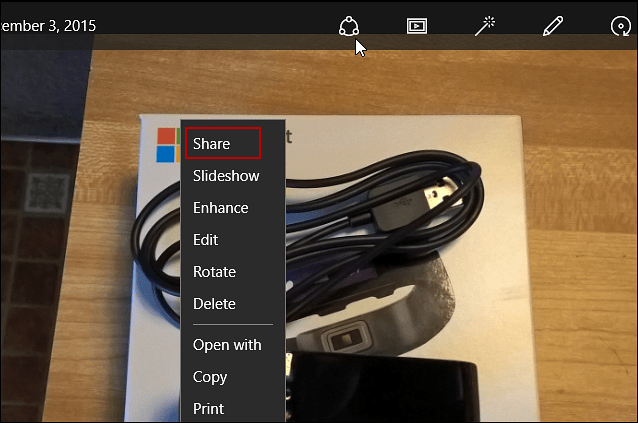
Apoi faceți clic sau atingeți butonul Share din partea de sus pentru a deschide meniul de partajare care se va deschide din partea dreaptă a ecranului. Vei avea diferite modalități de a împărtăși media, adică rețelele sociale sau e-mailul. Sau, pentru a găsi o aplicație în magazin.
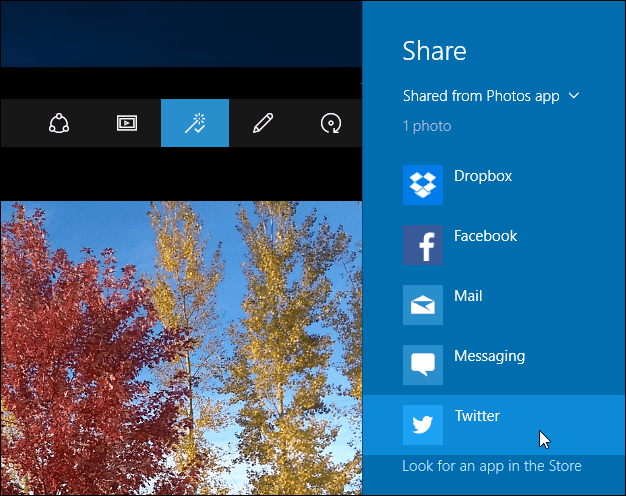
Notă: Serviciile afișate vor varia în funcție de aplicațiile pe care le-ați instalat și de formatul media.
Puteți partaja, de asemenea, mai multe articole. Deschideți un folder, album sau colecție care conține media pe care doriți să o partajați și faceți clic pe sau atingeți fiecare pe care doriți.
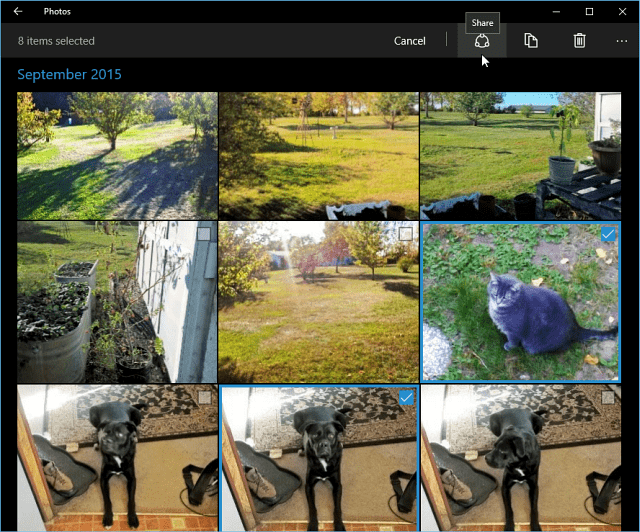
Orice aplicație sau serviciu decideți să vă împărtășiți fotografiile, trebuie doar să urmați instrucțiunile de pe ecran pentru fiecare. În exemplul prezentat mai jos, împărtășesc o imagine folosind Aplicația Facebook.
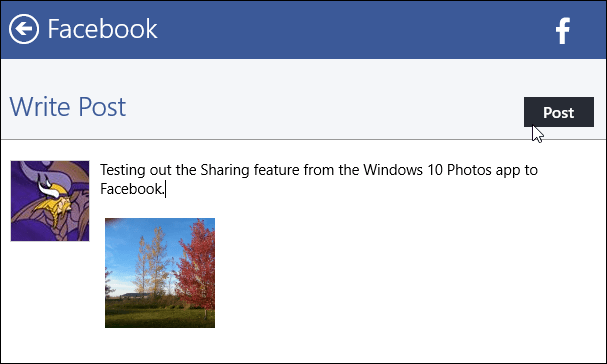
Un alt lucru de subliniat este că puteți partaja o fotografie sau albume video. Pentru a face acest lucru, deschideți albumul pe care doriți să îl partajați, derulați în jos și selectați Distribuie acest album. Albumul va fi încărcat și creat în OneDrive.
Când este gata de partajare, puteți selecta o aplicație cu care să o partajați sau să copiați o legătură și să o inserați într-un mesaj de e-mail sau Twitter.
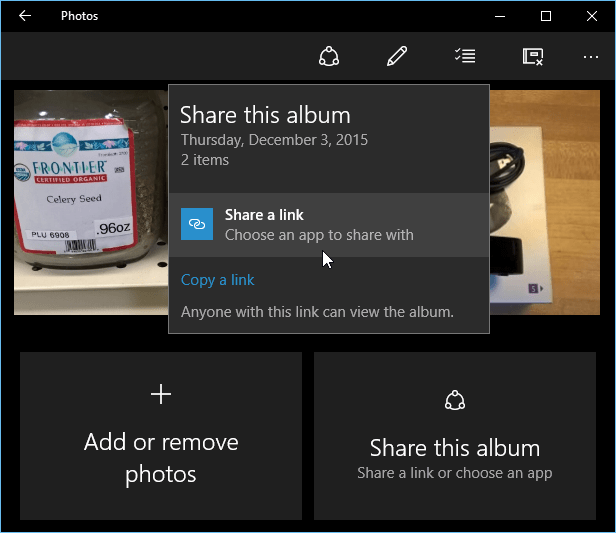
De asemenea, rețineți că pentru a partaja cu servicii precum Dropbox sau Twitter, va trebui să fiți conectat la aceste servicii înainte de a le putea partaja. Dacă nu, veți primi un mesaj de eroare.
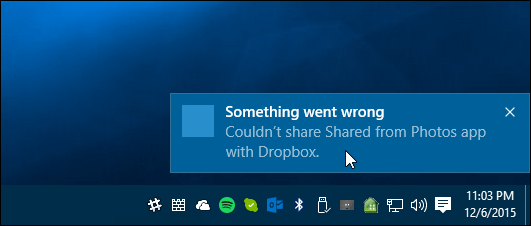
Dacă sunteți tipul de tipărire, citiți articolul nostru: Cum să imprimați din fotografii și din alte aplicații Windows 10



